このTutorialでは、DaVinci ResolveのKeyframesの基本機能を学びます。Keyframesは、エフェクトをアニメーション化するための重要なツールであり、画像やテキストの動きや変化を緻密に制御するための機会を提供します。単純な画像、テキスト、またはビデオを編集したい場合でも、Keyframesの適用によりプロジェクトに特別な魅力を付加することができます。
重要なポイント
- Keyframesは、エフェクトを時間経過でアニメーション化することを可能にします。
- ズーム、位置、回転の設定をKeyframesで制御することができます。
- Keyframesを使用するには、忍耐と実験の精神が必要です。
ステップバイステップガイド
インスペクタとKeyframe領域を開く
Keyframesを使用するには、最初にDaVinci Resolveのインスペクタを開いてください。インスペクタウィンドウが表示されていない場合は、ウィンドウの右側で「インスペクタ」をクリックして表示できます。
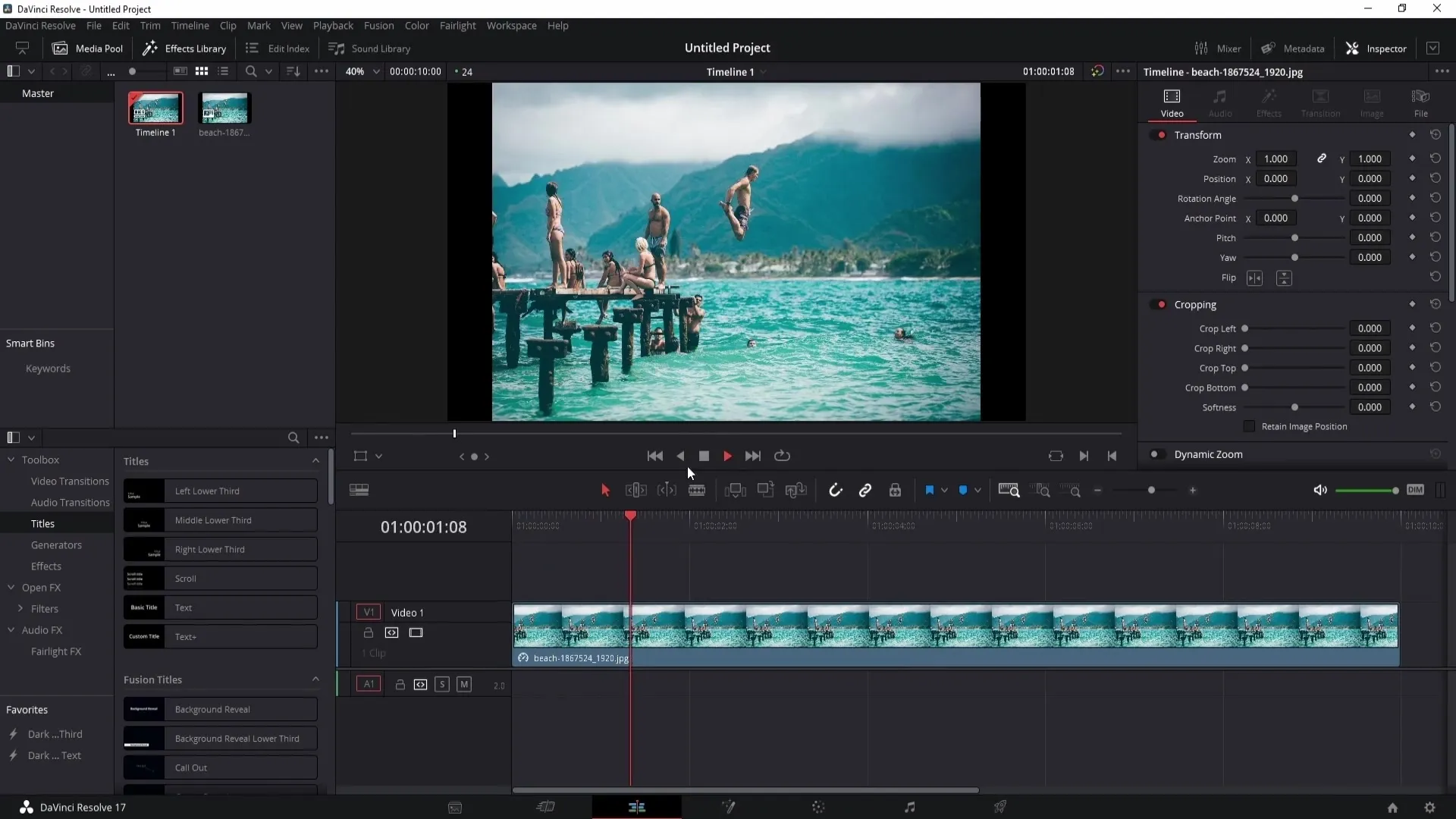
単純な画像またはビデオを選択する
アニメーション化したい画像やビデオを選択してください。この例では普通の画像を使用しますが、技術はビデオやテキストにも適用できます。
Keyframeを設定し、エフェクトを確定する
例えば、クリップの始めなど、エフェクトを開始する場所に移動してください。調整したいエフェクトの横にあるKeyframeシンボルをクリックしてください。この例では、ズームエフェクトを使用したいとしましょう。ズームの開始値を1.0に設定してください。
エンドエフェクトのためのKeyframeを設定する
今、再生ヘッドを後ろに移動させ、例えば3秒に移動して、ズーム値を1.41に増やしてください。これにより、その時点まで画像がズームされます。
Keyframesの編集と調整
すでに設定されたKeyframeを修正したい場合は、再生ヘッドを該当するKeyframeに移動させて値を調整できます。望むエフェクトを得るためにエフェクトをリセットするか、値を再度変更してください。
複数のKeyframesを設定する
継続するズームエフェクトを作成するには、新しいポイントで、例えば5秒で、画像を再びズームアウトさせるために新しいKeyframeを設定してください。これにより、鑑賞者に好まれるダイナミックな効果が可能となります。
初期位置をリセットする
例や設定をもとに戻したい場合は、ズームのためのすべてのKeyframesをインスペクタで使用する選択肢で削除できます。
高度なKeyframeテクニック
基本をマスターした後は、より複雑なアニメーションを試すことができます。例えば、ズームを0から高い値に変更し、同時に画像を回転させることができます。ズームと回転のためにKeyframesを設定し、適切に調整してください。
全体のアニメーションを再生して確認する
プロジェクトを再生して、設定したKeyframesがどのように連動するかを確認してください。トランジションがスムーズかどうか、アニメーションが想像通りかどうかを確認してください。
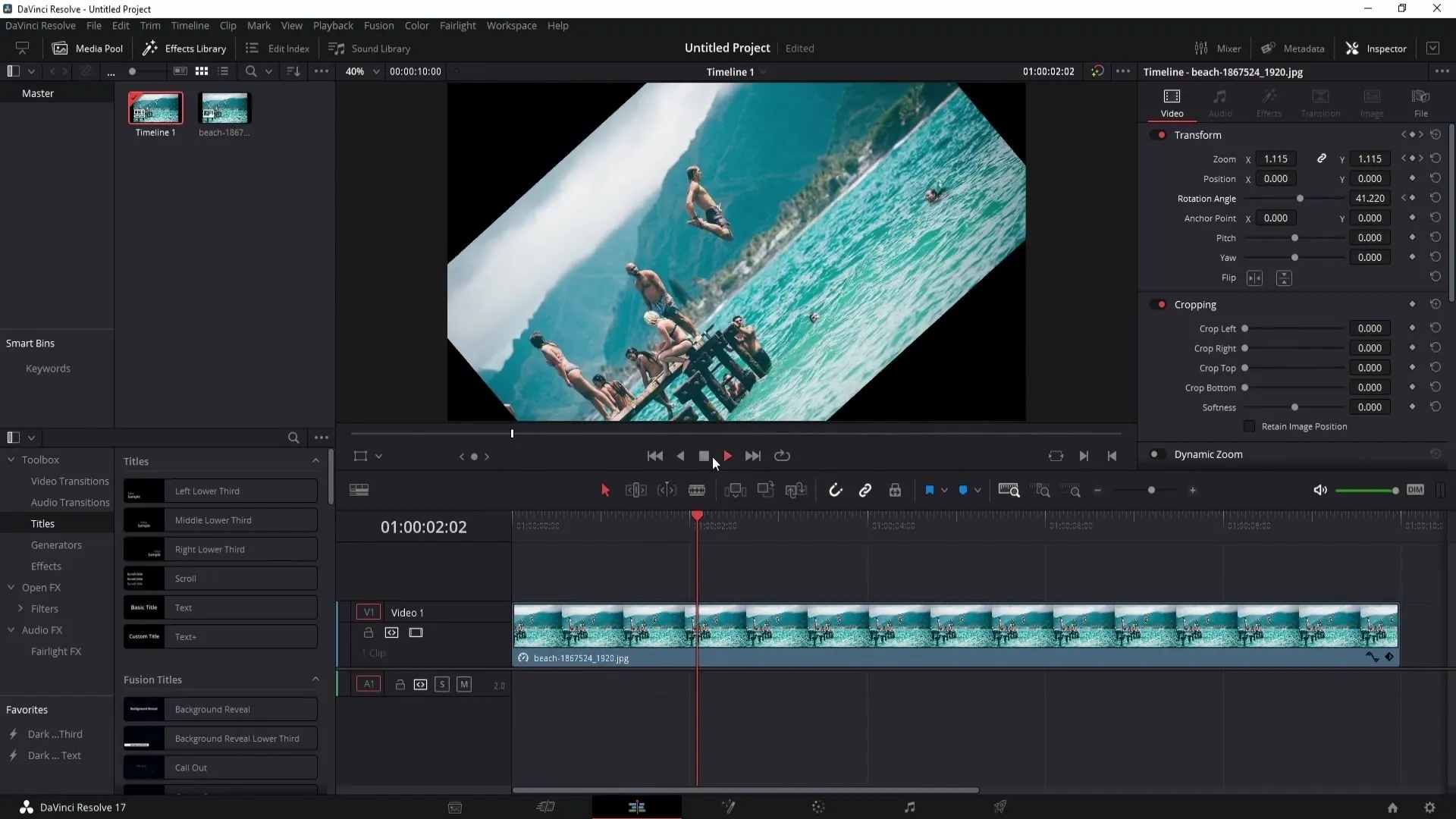
まとめ
DaVinci ResolveでのKeyframesの活用は、多くの創造的な可能性を提供します。様々なエフェクトやタイミングを試して、ビデオや画像を魅力的にすることができます。これらのツールを使用する際には、忍耐と練習が成功の鍵であることを心に留めておいてください。
よくある質問
DaVinci ResolveにおけるKeyframesとは何ですか?Keyframesは、異なる時点でエフェクトの値を設定することで時間経過でアニメーションを作成するためのマーカーです。
Keyframeをどのように設定しますか?再生ヘッドを希望する位置に移動し、インスペクタにあるKeyframeシンボルをクリックします。
Keyframesを後から編集することはできますか?はい、いつでもKeyframeに戻って値を調整できます。
何個のKeyframeを設定できますか?固定された上限はありません。プロジェクトに必要なだけのKeyframeを設定できます。
Keyframesでどのようなエフェクトをアニメーション化できますか?Keyframesを使用して、ズーム、位置、回転、および他の多くのエフェクトをアニメーション化できます。


